CVSROOT und Authentication
Als erstes muss man grundsätzliche Einstellungen vornehmen. Das geschieht unter Admin->Preferences. Die nachstehende Abbildung zeigt diesen Dialog.
Folgende Angaben sind notwendig:
-
Im Feld CVSROOT muss natürlich das CVS-Wurzelverzeichnis eingetragen werden; das Format lautet:
nutzerid@irz8006.inf.tu-dresden.de:/usr/users/swt2p/swt06-gruppennummer/cvs
wobeinutzeridundgruppennummerdurch entsprechende Angaben zu vervollständigen sind. Ein korrektes Beispiel lautet:
fh298783@irz8006.inf.tu-dresden.de:/usr/users/swt2p/swt06-17/cvs - Im Feld Authentication muß SSH-Server selektiert sein (Voreinstellung).
Diese Einstellungen werden nicht dauerhaft gespeichert, d.h. dieser Schritt muss nach jedem Login wiederholt werden.
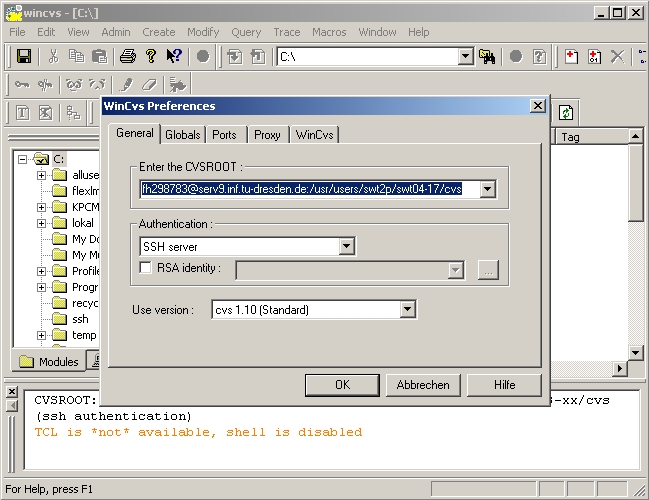
Abbildung 2.1: WinCVS - Preferences
Arbeitsverzeichnis
Jeder Nutzer des Fakultätsrechenzentrums besitzt ein Homeverzeichnis, in welchem er Dateien ablegen und bearbeiten kann. Dieses Verzeichnis wird unter Windows als Laufwerk H: eingebunden. Es empfiehlt sich einen Arbeitsordner (hier swtp genannt) anzulegen. Danach sollte man in dieses Arbeitsverzeichnis wechseln, indem man den Button wie in folgender Abbildung gekennzeichnet, klickt.
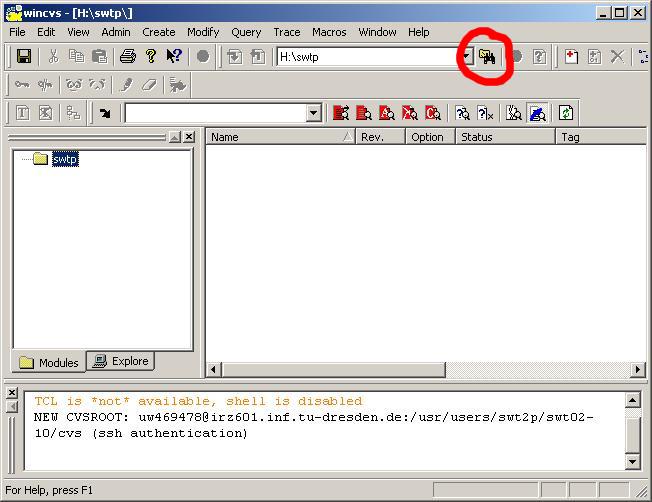
Abbildung 2.2: WinCVS - Auswahl des Arbeitsverzeichnisses
 Über dieses Dokument Über dieses Dokument | Anlegen bzw. Importieren eines Moduls  |